Všichni se často setkáváme s vícestránkovými soubory PDF a je možné, že nedokážeme přečíst celý soubor PDF najednou. V takové situaci musíme pokračovat ve čtení souboru PDF tam, kde jsme přestali, a ve většině moderních čteček PDF je také možné otevřít soubor PDF přesně tam, kde jsme přestali. Když už mluvíme o čtečkách PDF, Adobe Acrobat Reader je čtečka PDF, kterou si většina uživatelů zvolí, a nepochybně nabízí bohatou sadu funkcí, pokud jde pouze o čtení souborů PDF. Můžete také získat prémiové funkce, pokud potřebujete, z jakéhokoli důvodu.
V Adobe Acrobat Reader je také možnost číst soubory PDF přesně od místa, kde jste skončili. Možnost číst soubory PDF tam, kde jste přestali, není ve výchozím nastavení k dispozici a budete muset změnit nastavení, aby to fungovalo. Pokud používáte Foxit PDF Reader, což je moje oblíbená čtečka PDF, je tato možnost ve výchozím nastavení povolena a nebudete muset měnit žádné nastavení. Nemusíte však přecházet z Foxit PDF Reader na Adobe Acrobat PDF Reader, protože tato funkce není ve výchozím nastavení povolena. Budu mluvit o tom, jak můžete povolit možnost číst soubory PDF tam, kde jste přestali, v aplikaci Adobe Acrobat PDF Reader.
Takže bez dalšího zdržování začněme tím, jak můžete povolit možnost číst soubory PDF tam, kde jste přestali, v aplikaci Adobe Acrobat Reader.
Konfigurace Adobe Acrobat Reader tak, aby začal číst soubory PDF tam, kde byly ponechány
Krok 1:Otevřete Adobe Acrobat Reader na vašem počítači nebo můžete alternativně otevřít jakýkoli dokument na vašem Adobe Acrobat Reader. Nyní klikněte na'Upravit'a poté klikněte na'Předvolby'.
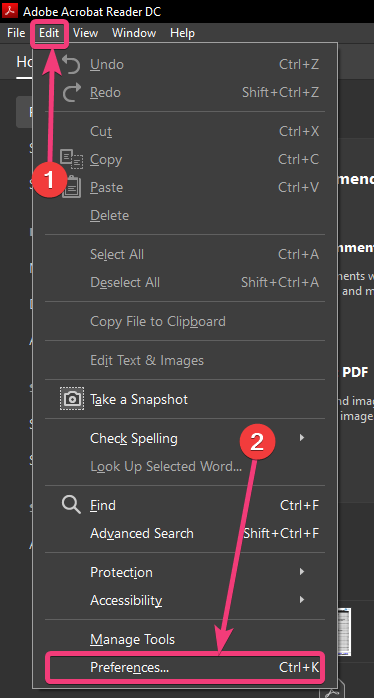
Po otevření'Předvolby', klikněte na'dokumenty'pod'Kategorie:'. Nyní povolte 'Při opětovném otevření dokumentů obnovte poslední nastavení zobrazení“ a klikněte na'OK'posunutím trochu dolů. Pokud však máte obrazovku s lepším rozlišením,'OK'může být na stejné obrazovce, aniž by bylo nutné posouvat.

Nyní, pokaždé, když se pokusíte otevřít soubor PDF, můžete jej v aplikaci Adobe Acrobat Reader otevřít přesně tam, kde jste přestali. Pokud však mezi tím použijete jakoukoli jinou čtečku PDF a znovu budete pokračovat se stejným dokumentem, nebude Adobe Acrobat Reader sledován. Adobe Acrobat Reader se spustí přesně tam, kde jste v programu skončili. Pro uživatele to nebude velký problém, protože většina uživatelů se drží pouze jedné čtečky PDF. Schopnost číst dokumenty tam, kde jste přestali, může být užitečná při čtení velkých dokumentů nebo dokonce e-knih a dalších podobných typů obsahu.
Takže to bylo vše o tom, jak můžete číst soubory PDF přesně tam, kde jste přestali, v aplikaci Adobe Acrobat Reader. Máte nějaké otázky nebo jste se potýkali s nějakými problémy? Neváhejte a okomentujte totéž níže.




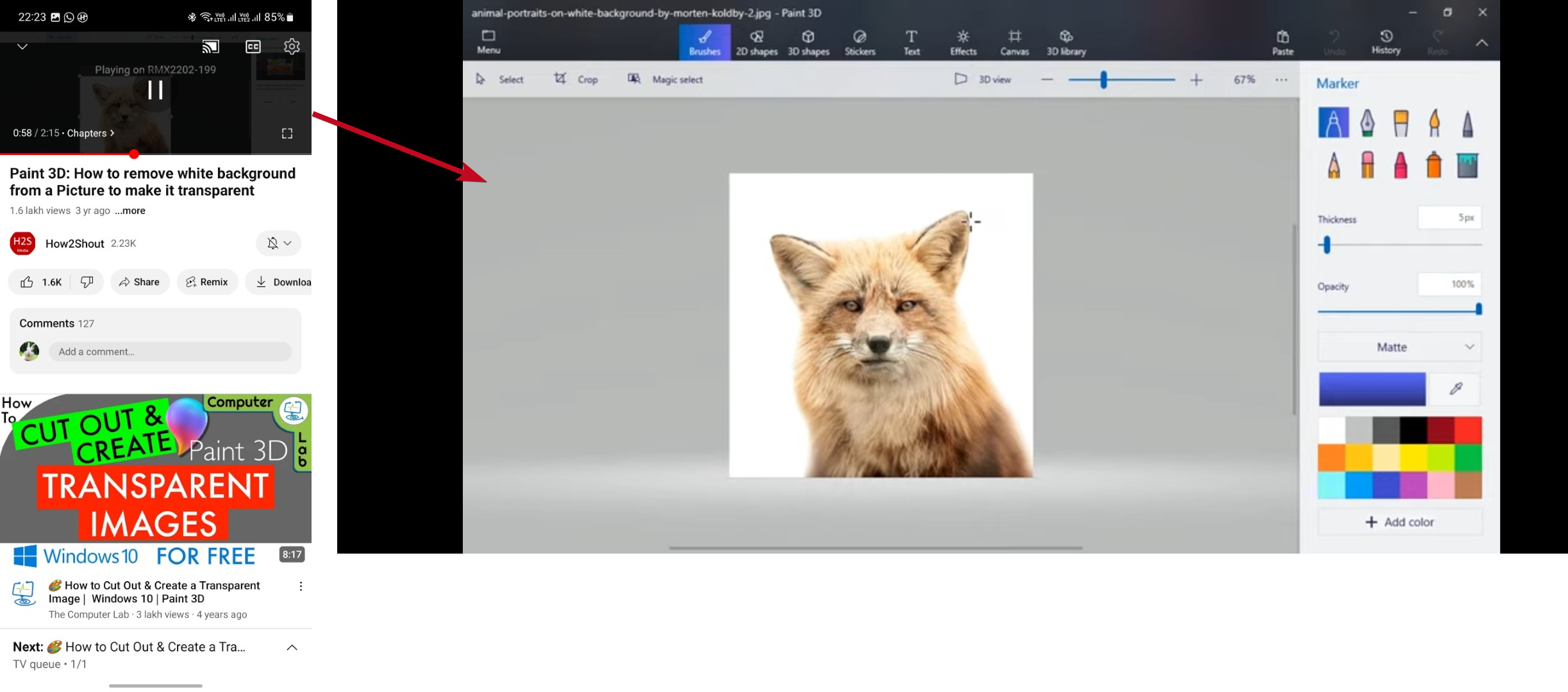
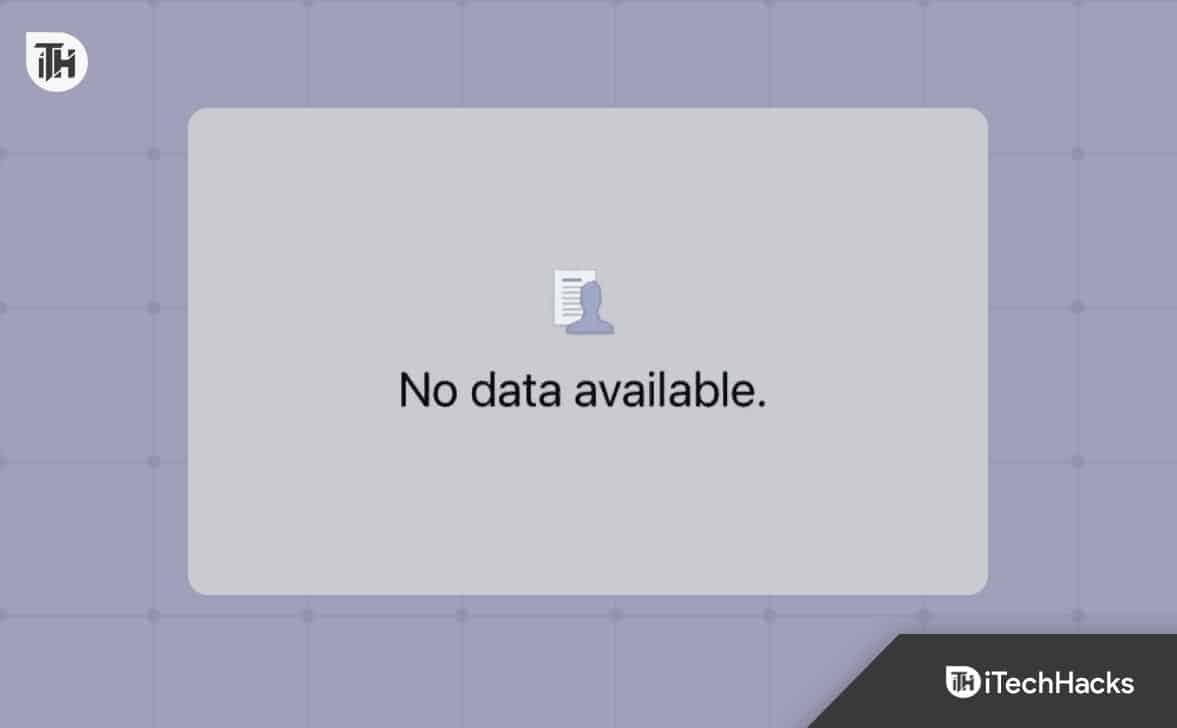
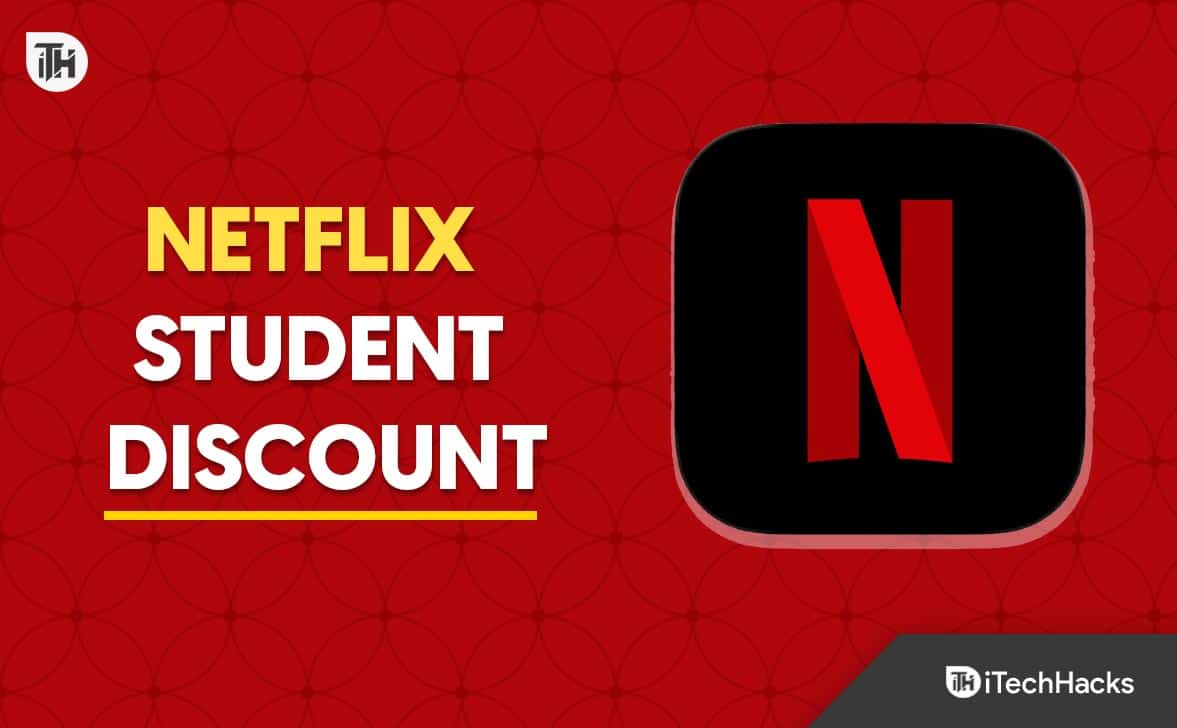


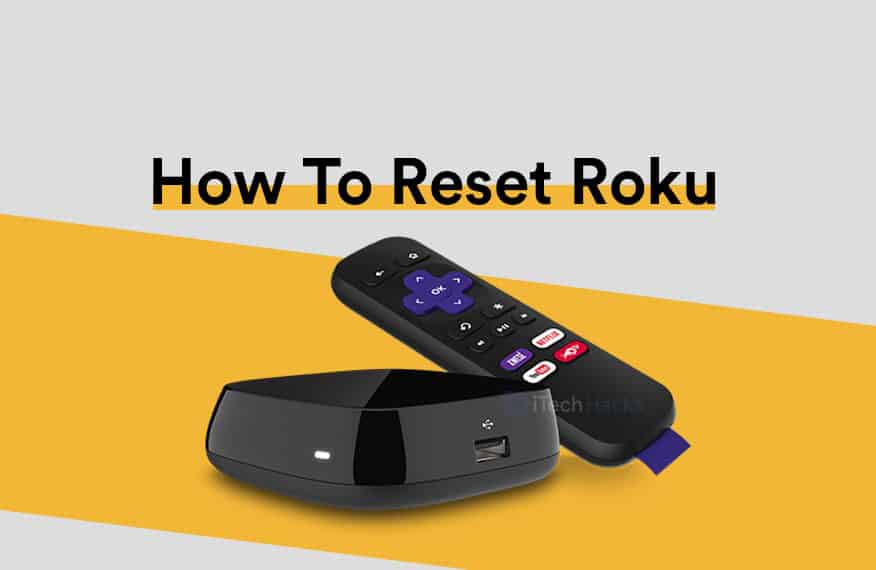


![5 snadných metod tvrdého resetu vivo s heslem/bez hesla [Nové]](https://elsefix.com/statics/image/placeholder.png)

